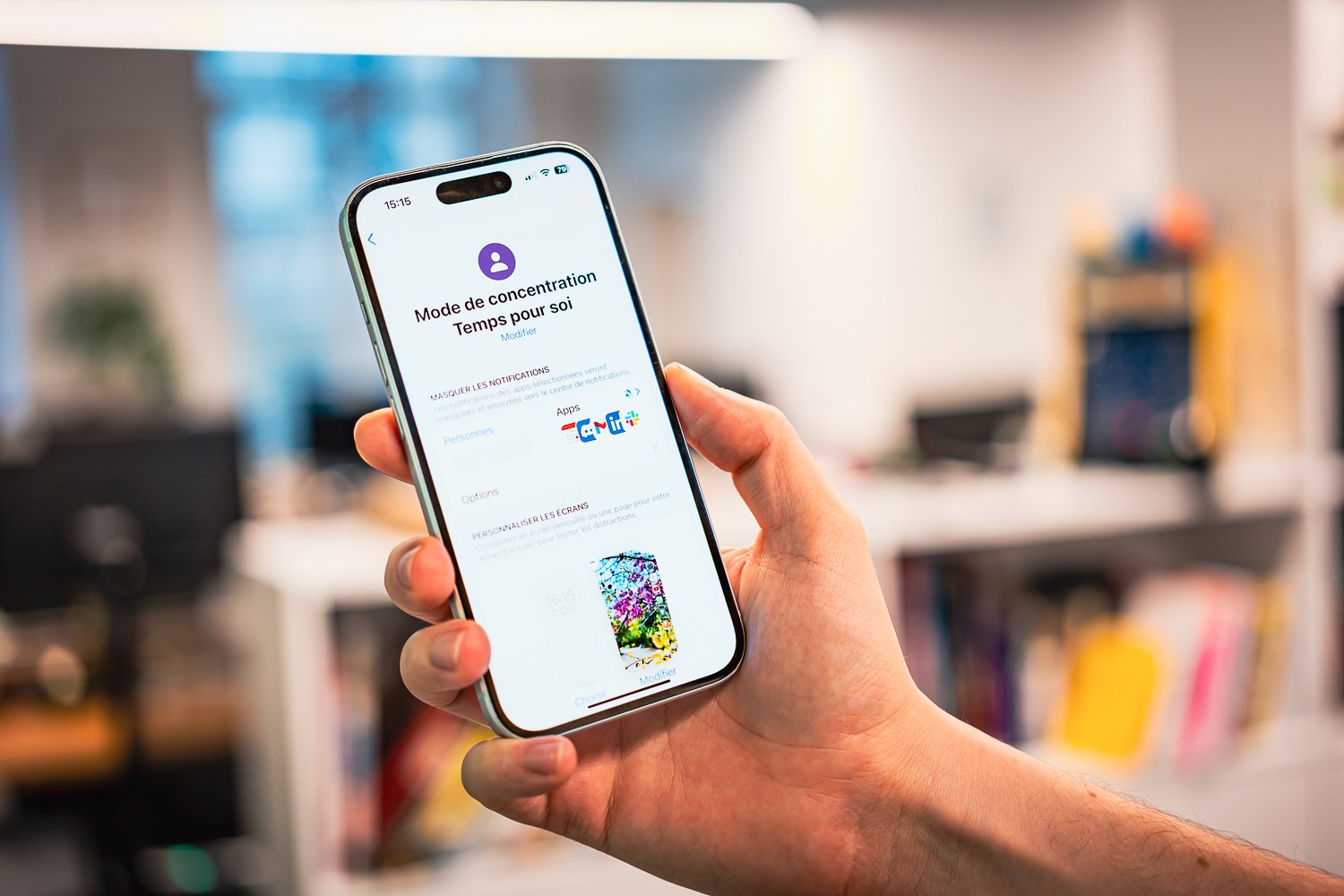Depuis iOS 15 et iPadOS 15, l’iPhone et l’iPad intègrent des modes de concentration. Si la plupart des utilisateurs s’arrêtent simplement à l’utilisation du mode sommeil pour couper toutes les notifications, il est possible de personnaliser bien plus finement cet outil. Voici donc les trucs et astuces à connaître dans ce tutoriel complet des modes de concentration.
Où trouver les modes de concentration ?
Pour accéder aux modes de concentration, rendez-vous dans les réglages de l’appareil, puis descendez jusqu’à trouver le menu « Concentration ». Là, vous accédez immédiatement aux différents modes configurés.
Une option vous permet de partager entre vos appareils les modes de concentration et une autre vous permet d’afficher le statut concentration sur vos apps, afin que vos contacts ne vous dérangent pas par exemple.
Comment activer et désactiver les modes de concentration ?
Pour activer manuellement un mode de concentration, rendez-vous dans le centre de contrôles en glissant votre doigt depuis le haut de l’écran sur la partie droite de l’écran. Là, vous pouvez personnaliser le centre de contrôle en appuyant sur l’icône plus en haut et ajouter une tuile concentration.
En cliquant sur celle-ci, vous verrez apparaître tous vos modes. Là, il vous suffit d’appuyer sur l’un pour l’activer ou le désactiver. Vous ne pouvez bien sûr n’en activer qu’un seul à la fois.
Comment les automatiser
Mais les modes de concentration révèlent tout leur potentiel lorsqu’ils sont automatisés. Qui a envie d’activer un mode sommeil en allant se coucher ou un mode travail en poussant la porte du bureau ?
Pour régler l’activation automatique, retourner dans le Menu Concentration, puis ouvrez les détails d’un mode. Là, descendez un peu puis aller jusqu’à l’onglet « Définissez un programme ». Il vous est alors possible de mettre en place « l’activation intelligente » qui est capable de se baser sur certains signaux « tels que votre position ou l’utilisation des apps » pour s’activer ou non.
Pour avoir quelque chose de plus prévisible, appuyez sur « Ajoutez un programme ». Là, trois options s’offrent à vous : programmer par rapport à l’heure, le lieu ou bien une application que vous lancez.
Comment personnaliser encore plus les modes de concentration ?
iOS et iPadOS proposent de nombreuses options de personnalisation, à commencer donc par définir un programme ou une activation intelligente du mode que nous venons de voir. Mais il est possible d’aller encore plus loin en choisissant de masquer les notifications de toutes les apps ou de tous les contacts sauf certains et certains, ou inversement, de tout afficher, en filtrant quelques apps et contacts clés.
Vous pouvez même pousser le vice jusqu’à choisir si vos notifications masquées apparaissent ou non sur l’écran de verrouillage, masquer ou non les pastilles de notifications, voire assombrir l’écran de verrouillage ou pas.
D’autres options de personnalisation peuvent être appliquée à chaque mode de concentration, comme un fond d’écran dédié à un mode, ou encore le lancement du mode économie d’énergie, le mode sombre ou le mode silence. Pour ces derniers, rendez-vous tout en bas dans « Filtres de concentration ».
🔴 Pour ne manquer aucune actualité de 01net, suivez-nous sur Google Actualités et WhatsApp.